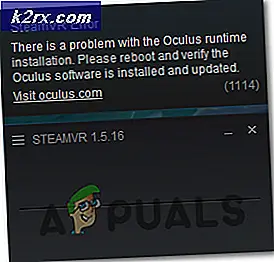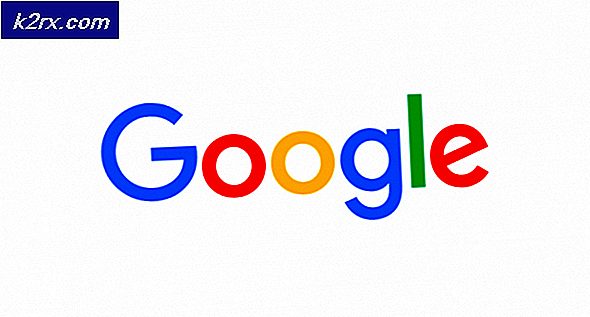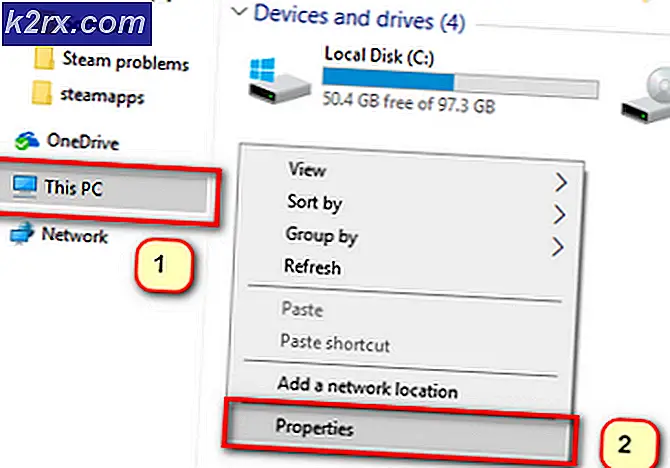Düzeltme: Neflix'e bağlanılamıyor
Netflix birkaç on yıldır piyasada ve eğlence sektöründe bir patlama olduğunu kanıtladı. Kullanıcıların bir aboneliği varsa farklı şovları ve filmleri akışlarına izin verir. Son zamanlarda şirket, akıllı telefonlar, tabletler, akıllı TV'ler vb. Gibi çoklu platformlar için destek sağlamaya kendini adamıştır.
Sürekli gelişmeye rağmen, kullanıcının Netflix'e bağlanamadığı bir hata oluştu. Bu hata neredeyse tüm platformlarda (bilgisayarlardan konsollara) tespit edilmiştir. Uzun vadede sinir bozucu olabilir, ancak bu birkaç saniye içinde çözülebilir. Aşağıda listelenen çözümlere bir göz atın.
1. Çözüm: Netflix'e yeniden imzalama
Netflix yalnızca bir hesap ilişkilendirildiğinde ve oturum açıldığında çalıştığı için, mekanizmayı Netflix'e yeniden başlatarak yenilemeyi deneyebiliriz. Bu, Netflix'in çalıştığı önbellekte bulunan tüm kayıtlı verileri yeniden başlatır ve sunucudan yenilerini almak için zorlar.
- Ekranın sağ üst tarafında bulunan simgeyi tıklayın ve Netflix'ten Çıkış'ı seçin. Bu ekrana ulaşamıyorsanız, tüm çerezleri temizleyebilir veya tarayıcınızı sıfırlayabilirsiniz. Bu şekilde Netflix'i başlattığınızda zorla giriş yapmanız gerekecektir.
- Şimdi Netflix web sitesini tekrar açın ve kimlik bilgilerinizi girin. İnşallah, giriş yaptıktan sonra tüm şovlara erişebileceksiniz.
Çözüm 2: Uygulamayı Yeniden Yükleme (Android ve Windows)
Netflix uygulamasını kendi uygulamasından Android veya Windows'ta kullanıyorsanız, yeniden yüklemeniz önerilir. Uygulamanın ya bozulduğu ya da internete bağlanmadığı birçok yanlış yapılandırmaya sahip olduğu birçok durum oldu. Uygulamayı yeniden yüklediğimizde, uygulama mağazasından yeni veriler almak ve buna göre yüklemek zorunda kalacak.
- Windows + S tuşlarına basın, iletişim kutusundaki ayarları yazın ve Windows Ayarları'nı açın. Ayarlara girdikten sonra, Uygulamalar alt bölümünü açın.
- Netflix'i seçenekler listesinden ara. Tıklayın ve Kaldır'ı seçin. Uygulamayı yeniden yüklediğinizde kimlik bilgilerinizi girmeniz gerektiğini unutmayın, böylece elinizde bulundurun.
- Windows Mağazası'na gidin ve uygulamayı tekrar indirin. İndirdikten sonra, kimlik bilgilerinizi kullanarak oturum açın ve sorunun çözülüp çözülmediğini test edin.
Not: Android telefonunuzdaki Ayarlar> Uygulamalar bölümüne gitmeli ve uygulamayı buradan kaldırmalısınız. O zaman oyun deposuna gitmeli ve tekrar indirmelisin.
3. Çözüm: Google’ın DNS’ini ayarlama
Google’ın ağ ayarlarınızdaki DNS ayarlarını belirleyen raporlar sorunu çözdü. Bu, ağınızla da yanlış konfigürasyonların olabileceğini gösterir. Google’ın DNS’ini kullanıp sorunun çözülüp çözülmediğini kontrol edeceğiz. Değilse, bunları uyguladıklarımızla aynı yöntemi kullanarak değişiklikleri geri almaktan çekinmeyin.
- Windows + R tuşlarına basın, diyalog kutusundaki kontrol panelini yazın ve Enter tuşuna basın.
- Kontrol paneline girdiğinizde, alt başlık Ağ ve İnternet'e tıklayın .
- Gezindiğiniz sonraki pencereden Ağ ve Paylaşım Merkezi'ni seçin.
- Burada bağlı olduğunuz ağı bulacaksınız. Aşağıdaki ekran görüntüsünde gösterildiği gibi Bağlantılar şeklinde mevcut ağa tıklayın.
- Şimdi açılan küçük pencerenin yakın alt kısmında bulunan Özellikler'i tıklayın.
- Internet Protokolü Sürüm 4'e (TCP / IPv4) çift tıklayın, böylece DNS sunucusunu değiştirebiliriz.
- Aşağıdaki DNS sunucu adreslerini kullanın: aşağıdaki diyalog kutuları düzenlenebilir hale gelir. Şimdi değerleri aşağıdaki gibi ayarlayın:
Tercih edilen DNS sunucusu: 8.8.8.8 Alternatif DNS sunucusu: 8.8.4.4
- Değişiklikleri kaydetmek ve çıkmak için Tamam'a basın. Şimdi bilgisayarınızı yeniden başlatın ve sorununuzu çözüp çözmediğini görün.
Not: Aynı şeyi konsolunuzdaki ayarları kullanarak da yapabilirsiniz (Xbox, PS4, Smart TV). Ayarların sırası elbette farklı olacak, ancak bunu kolayca anlayabilirsiniz.
Çözüm 4: Ağınızı Yeniden Başlatma
Netflix'in neden harekete geçmesinin bir diğer nedeni Ağ ayarlarınızdır. Hepinizin bildiği gibi, uygulamalar internet bağlantı noktaları ile iletişim kurar. Ağınızın doğru şekilde başlatılmamış olması veya IP adresini atamanızın bir problemi olması mümkündür. Şimdi iki şey yapabiliriz:
- Ya tüm ağınızı çalıştırabilirsiniz. Bilgisayarınızı (veya Netflix'e eriştiğiniz herhangi bir aygıtı) ve yönlendiricinizi kapatın. Tüm kabloların doğru şekilde yerleştirildiğinden emin olun. 10 dakika bekledikten sonra, her şeyi tekrar takın ve tekrar kontrol edin.
- Veya mevcut ağınızı unutabilir ve gerekli tüm bilgileri girdikten sonra tekrar bağlanmayı deneyebilirsiniz. Bu nokta daha çok Smart TV veya Xbox vb. Olmayan PC'ler için geçerlidir.
Çözüm 5: Üçüncü taraf uygulamaları denetleme
Bazen Netflix uygulamalarıyla çakışan üçüncü taraf uygulamaları vardır. Ayrıca, Hola gibi bazı modüllerin problemli olduğunu kanıtlıyor. Ayrıca antivirüsünüzü de kontrol etmeli ve ek kontroller yapıp yapmadığını kontrol etmelisiniz.
- Windows + R tuşlarına basın, appwiz yazın. diyalog kutusundan cpl ve Enter tuşuna basın.
- İşte tüm uygulamalar listelenecek. Hepsini tek tek arayın ve soruna neden olabilecek uygulamalar olup olmadığını görün. Önce grafik gerektiren uygulamaları hedefleyin ve buna göre sorun giderin.
- Sorunlu uygulamayı kaldırdıktan sonra bilgisayarınızı yeniden başlatın ve Netflix'e başarıyla erişip erişemeyeceğinizi kontrol edin.
Bu çözümlere ek olarak deneyebileceğiniz diğer şeyler şunlardır:
- Tüm proxy sunucularını devre dışı bırakmak ve çalışan bir bağlantınızın olduğundan emin olmak.
- Netflix'i aynı ağda bulunan başka bir cihazda açmak. Bu, sorunun bilgisayarınızla veya ağda bulunup bulunmadığını gidermenize yardımcı olur.
- İndirilen videoları cihazınızda izleyemiyorsanız uçak modunu etkinleştirin.
- Tarayıcınızda tüm eklentileri devre dışı bırakın.
- Uygulama ayarlarına giderek cihazınızdaki Netflix verilerini (Xbox, Android, Smart TV vb.) Temizleyebilirsiniz .
PRO TIP: Sorun bilgisayarınız veya dizüstü bilgisayar / dizüstü bilgisayar ile yapılmışsa, depoları tarayabilen ve bozuk ve eksik dosyaları değiştirebilen Reimage Plus Yazılımı'nı kullanmayı denemeniz gerekir. Bu, çoğu durumda, sorunun sistem bozulmasından kaynaklandığı yerlerde çalışır. Reimage Plus'ı tıklayarak buraya tıklayarak indirebilirsiniz.